

L'imprimante Colorado 1630 offre la possibilité d'imprimer sur la face interne en plus de la face externe du support, ce qui fournit indirectement à l'utilisateur un moyen d'imprimer recto verso.
Pour une impression recto verso, vous imprimez sur la face interne du support.
RIP
Dans [Media Characteristics (Caractéristiques du support)], définissez la fonction de correction automatique de l'avance (AAC, automatic advance correction) sur [Enhanced (Amélioré)] afin d'obtenir un repérage x optimal.
La fonction AAC imprime sur le support des repères jaunes ou noirs que l'imprimante utilise comme guide afin d'optimiser la précision du pas du support. Consultez la section « Modification des paramètres de support » dans le guide de fonctionnement.
Sous , vérifiez que les côtés gauche et droit sont identiques.
Sous , vérifiez que l'espace entre les valeurs des copies est égal à 0.
Imprimante
Utilisez la barre de tension (bloquée).
Si le support est généralement imprimé (recto seul) sans barre de tension, passez en mode barre de tension bloquée.
Vous pouvez modifier ce paramètre de barre de tension pour le type de support dans le module RIP. Passez du paramètre [No tension bar] au paramètre [Locked tension bar].
Optez pour un mode d'impression mat, de préférence le même pour les deux côtés.
N'activez pas les paramètres d'avance automatique du support ni de sensibilité à l'humidité.
Si nécessaire, étalonnez le support.
Outils
Un support adapté à l'impression recto verso.
2 mandrins vides de même largeur que le support que vous souhaitez utiliser.
Un rouleau de ruban adhésif.
|
Imprimer la face 1 |
Imprimer la face 2 |
|---|---|
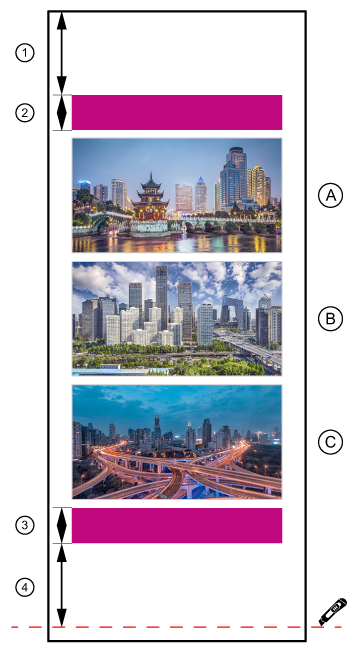
|
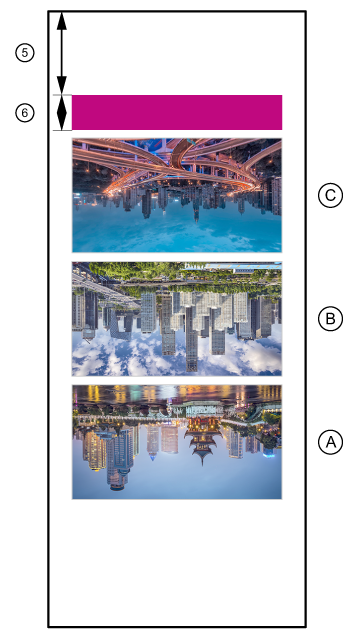
|
|
Bande |
Fonction |
Longueur de la bande |
|---|---|---|
|
1 |
Bande avant |
1600 mm (63 pouce) |
|
2 |
Image d'entrée |
250 mm (9,84 pouce) |
|
3 |
Image de sortie |
250 mm (9,84 pouce) |
|
4 |
Bande arrière avec ligne de coupe |
1600 mm (63 pouce) |
|
5 |
Bande avant |
1600 mm (63 pouce) |
|
6 |
Image d'entrée |
250 mm (9,84 pouce) |
N'oubliez pas que vous devez faire pivoter le travail de 180 degrés pour la face interne.
Les images d'entrée et de sortie sont utilisées par la fonction AAC pour mesurer et corriger les erreurs de pas supplémentaires provoquées par la couche d'encre de la face 1 pendant l'impression de la face 2.
Sélectionnez le support et la largeur de support requis.
Dans ONYX, la fonction d'imbrication est appelée [Group jobs] (Regrouper les travaux). Modifiez le paramètre de groupe de [Conserve media] (Conserver le support) en [Group jobs together] (Regrouper les travaux). Le module RIP ne modifiera pas l'ordre des images et traitera tous les travaux du groupe en tant qu'image 1.
L'imbrication comprend :
une image d'entrée (de n'importe quelle couleur)
les images de l'utilisateur
une image de sortie (de n'importe quelle couleur)
Notez que si vous augmentez l'espace entre les différentes images, vous devez soustraire ce surplus des 1 600 mm (63 pouces) de la bande arrière.
Ceci conclut la procédure pour la face 1.
L'imbrication comprend :
une image d'entrée (de n'importe quelle couleur)
les images de l'utilisateur
Selon l'application utilisée, vous devrez peut-être faire pivoter ou mettre en miroir les images pour la face 2.